Produits phares
-
-
-
-
Actions Photoshop essentielles
Newborn Necessities ™ Newborn Baby Editing Photoshop Actions Set
$29.00 -
-
-
-
Parfois, les calques de réglage Photoshop et Actions Photoshop peut faire une énorme différence en prenant des images de bonnes à excellentes. Dans un récent Cours de formation en ligne Photoshop, Je travaillais avec Heather de Photographie HGJ. Son image tout droit sortie de la caméra était vraiment bonne. L'éclairage était joli et la composition agréable. J'ai décidé de lui montrer comment quelques clics dans Photoshop pouvaient animer l'image - en particulier en utilisant une édition sélective.
Voici les étapes que nous avons suivies:
- Pour enrichir la couleur de l'herbe, j'ai commencé par remonter un calque de réglage Teinte / Saturation. Je suis tombé et j'ai travaillé sur les canaux jaunes puis verts. Avec le canal jaune sélectionné, j'ai changé mes paramètres en: teinte +26, saturation +24, clarté -21. Puis sur le vert, j'ai modifié mes réglages en: teinte +7, saturation +47, la légèreté est restée la même. J'ai beaucoup mieux aimé la couleur de l'herbe maintenant, mais ce sera une préférence personnelle et variera en fonction de vos couleurs pour commencer.
- Utilisé le Action Photoshop GRATUITE, Touche de lumière / Touche d'obscurité, avec un pinceau réglé à 30% d'opacité. J'ai utilisé la touche de couche légère et allégé la chaise, les jambes et les bras de la fille. Son visage était déjà brillant. Ensuite, j'ai utilisé la touche de couche sombre et assombri et approfondi l'arrière-plan.
- Pour ajouter une couleur plus intense sur la chaise et l'herbe, j'ai utilisé la collection Quickie Action sélective Color Pop Photoshop appelé Finger Paint Medium.
- La couleur était un peu décalée alors j'ai couru le Action Photoshop de correction des couleurs, Magic See-Saw, du sac de trucs. J'ai ajouté de la chaleur en utilisant les couches jaunes et magenta.
- J'ai remarqué des ecchymoses sur les jambes de la petite fille et aussi des rides profondes sous ses yeux. J'ai sélectionné le calque d'arrière-plan, fait une copie en double et utilisé les outils de correction pour les supprimer. J'ai porté l'opacité du calque à 72% pour que les changements semblent naturels.
- Enfin, j'ai utilisé le Eye Doctor - action de Photoshop pop - et vient d'activer le pointu comme couche d'accrochage pour affûter les yeux de manière sélective. De cette façon, le reste de l'image est resté plus doux et plus rêveur.
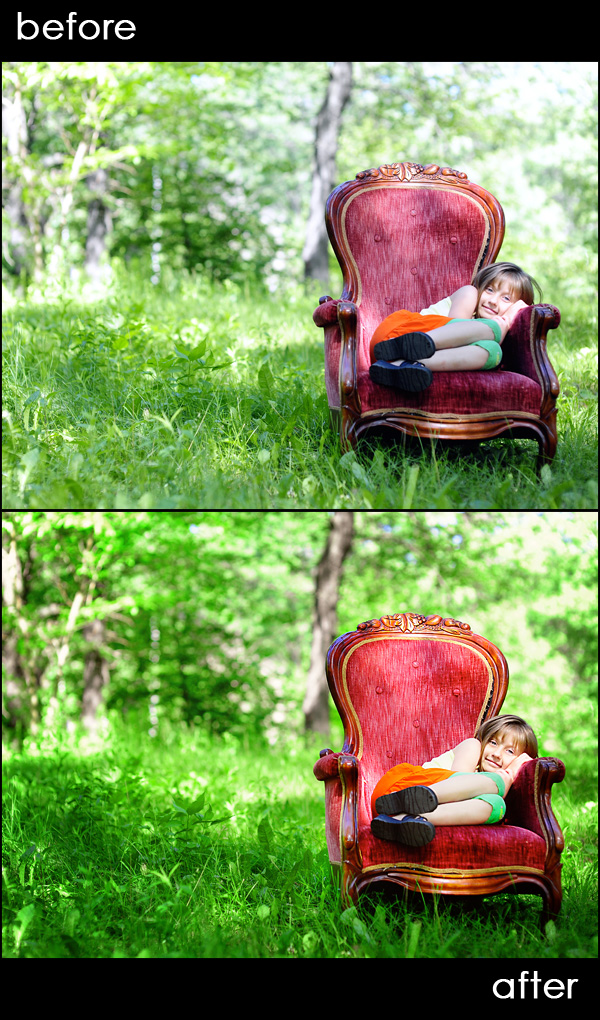
Commentaires
Laisser un commentaire
Vous devez être connecté.e pour poster un commentaire.







































Belle publication! Comme vous l'avez dit, sa photo SOC était déjà vraiment sympa mais juste quelques petites touches dans PS l'ont vraiment fait ressortir!
Merci - c'était super à lire! 🙂
Merci encore pour toute votre aide Jodi! Pour tous ceux qui lisent ceci qui n'ont pas encore suivi de cours de sa part, je le recommande vivement. J'ai tellement appris:)
MAINTENANT, je suis très amateur de ces choses - je n'ai jamais essayé une action de ma vie. Mais j'aime vraiment l'original (peut-être que c'est mon écran, je ne l'ai jamais calibré non plus). Je trouve sa peau un peu délavée dans la photo suivante, et son haut blanc est presque perdu contre son bras. J'aime la couleur pop des vêtements et de la chaise; l'herbe et les arbres, il me faudrait d'abord connaître la réalité de leur couleur. Juste mon avis, et encore une fois je suis très nouveau dans tout cela.